|

|
Volumique > Outils > Plan de travail (1093)
|
Permet de modifier interactivement la position du plan de travail.
Cette fonction fait partie du triplet Plan de travail (1093), Déplace plan (835) et Oriente plan (2304).
La touche [TAB] du clavier permet de basculer entre les fonctions Plan de travail et Oriente plan .
L'affichage interactif du Plan de travail peut être désactivé avec la fonction Curseur interactif 3D (2303) ou avec la touche [SHIFT-TAB].
Cette fonction intègre la plupart des possibilités offertes par les autres fonctions de positionnement du plan de travail ( Plan XY , Plan YZ , Plan ZX , Plan par face , Plan par 2 arêtes , Plan méd 2 arêtes , Plan par objet , Plan par 3 points , Plan par orig+ang , Plan parallèle , Plan par coupe , Plan par élém 2D ), tout en ajoutant encore d'autres fonctionnalités. Voir la liste des positionnements possibles.
L'activation de cette fonction se fait au moyen de la touche SELECT de la souris sur le repère 2D (plan de travail courant) visible dans une fenêtre 3D.
Cette fonction est installée par défaut dans le menu "Outil / Plan de travail" de l'application Volumique ou de l'application Tuyau.
Deux modes de fonctionnement sont possibles, selon la valeur de Plan de travail direct (fonction 2436) :
1.« On » : le nouveau plan est créé autant que possible en un clic (version 2018) 2.« Off » : le positionnement se fait en deux temps, un repère provisoire est d'abord affiché qui donne accès à plus d'options. 1. Fonctionnement direct
Le positionnement d'un nouveau plan de travail se fait en un clic, ou plusieurs clics si on montre tout d'abord un segment ou un sommet.
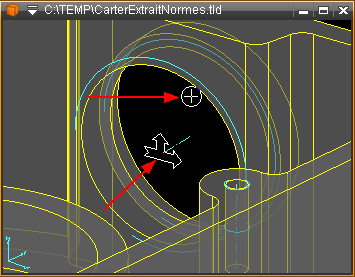
|
Curseur
Quand la fonction Plan de travail (1093) est lancée, un curseur interactif montre le repère obtenu selon sa position.
Dans cet exemple, le curseur touche une surface cylindrique et un curseur repère est affiché au centre du cylindre.
|
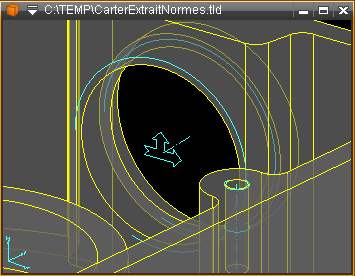
|
Validation
En faisant ENTER , le repère affiché est validé comme nouveau plan de travail.
|
Quand on a montré au premier clic un sommet ou une arête, il y a plusieurs étapes. Voir ci-dessous Positionnement en plusieurs étapes.
Plus de possibilités sont offertes en faisant ENTER sur le plan de travail courant, qui permet de déplacer le repère au bout du curseur et d'utiliser les touches du clavier de manière analogue au déplacement d'une entité. Voir ci-dessous Déplacement du repère.
2. Fonctionnement en deux temps
Le positionnement d'un nouveau plan de travail se fait en deux temps, un repère provisoire est d'abord affiché, qui donne accès à plus d'options.
Le positionnement du repère est provisoire jusqu'à sa validation par la touche SELECT de la souris.
Ce plan en cours de positionnement, « provisoire », est affiché en pointillé.
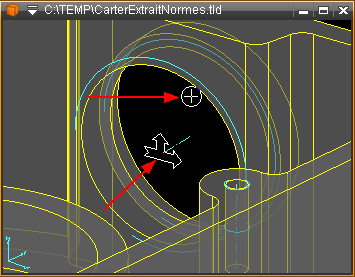
|
Curseur
Quand la fonction Plan de travail (1093) est lancée, un curseur interactif montre le repère obtenu selon sa position.
Dans cet exemple, le curseur touche une surface cylindrique et un curseur repère est affiché au centre du cylindre.
|
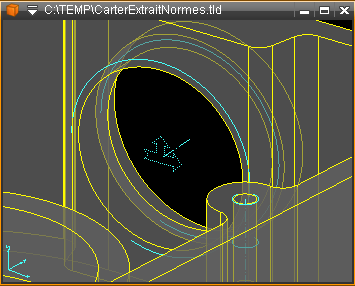
|
Repère provisoire
En faisant ENTER , l'utilisateur choisit la position montrée et le système affiche en pointillé un repère « provisoire » à cette position.
Le curseur continue d'être libre, il est possible de faire à nouveau ENTER pour sélectionner une autre position.
Il est aussi possible d'utiliser le clavier pour modifier le repère provisoire avant de le valider (voir ci-dessous Actions sur le repère provisoire).
|
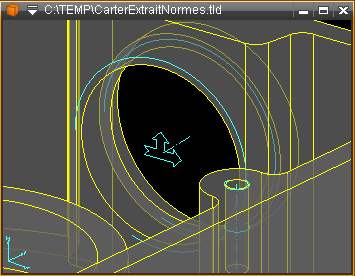
|
Validation
En faisant SELECT , le repère provisoire est validé comme nouveau plan de travail.
|
En résumé, dans les cas simples on fait ENTER , puis SELECT immédiatement après.
Quand on a montré au premier clic un sommet ou une arête, il y a plusieurs étapes. Voir ci-dessous Positionnement en plusieurs étapes.
Plus de possibilités sont offertes avec :
1.Les touches du clavier qui permettent de modifier l'orientation du repère provisoire, tout en conservant son origine.
Voir ci-dessous Actions sur le repère provisoire. 2.ENTER sur le repère provisoire, ou sur le plan de travail courant, qui permet de déplacer le repère au bout du curseur et d'utiliser les touches du clavier de manière analogue au déplacement d'une entité.
Voir ci-dessous Déplacement du repère.
Liste des positionnements du repère
Dans une fenêtre 2D
Déplacement horizontal, vertical et rotation de l'origine.
Accroche si point-auto ON sur un point ou une intersection.
Sur le repère 3D
Centre du repère 3D --> plan absolu selon la projection dans la fenêtre utilisée
Extrémité flèche de l'axe X --> plan absolu YZ
Extrémité flèche de l'axe Y --> plan absolu ZX
Extrémité flèche de l'axe Z --> plan absolu XY
Sur le plan de travail ou au centre du repère provisoire
Déplacement plan , interactif. Voir ci-dessous Déplacement du repère .
Entité 2D
Positionnement à l'extrémité ou sur le plan porteur de cette entité . Depuis l'extrémité, déplacement possible le long de l'entité avec les touches [D] ou [P].
Objets 3D
A proximité: plan de référence de l'objet .
Sommet: plan par 3 sommets, le premier est l'origine, le deuxième donne la direction X et le troisième l'orientation du plan.
Arête courbe: axe de la surface courbe adjacente, orientation selon celle de l'objet.
Premier tiers de l'arête: face montrée, l'arête montrée donne la direction X, le sommet le plus proche donne l'origine.
Tiers central d'une arête et Premier tiers d'une autre arête: la première arête donne à son extrémité l'origine et la direction en X; l'orientation du plan est définie par la deuxième arête.
Tiers central d'une arête et Tiers central d'une autre arête: origine médiane aux deux arêtes .
Face plane, Près d'une arête courbe: origine à l'axe de la surface courbe.
Face plane, Premier tiers de l'arête la plus proche: l'arête donne à son extrémité l'origine et la direction en X.
Face plane, Tiers milieu d'une arête: origine au centre de cette arête, direction Z selon la normale de la face.
Face courbe: origine inchangée, direction Z selon l'axe de la surface courbe.
Face sur plan de coupe: prise du plan de coupe .
Points 3D
Plan par 3 points, peut s'accrocher sur un ou plusieurs points 3D .
Ligne 3D
Premier tiers: Plan avec direction Z selon la ligne, à l'extrémité de la ligne 3D .
Tiers central: Plan avec direction Z selon la ligne, au milieu de la ligne.
Arc 3D
Direction X vers le centre de l'arc 3D . Direction Z selon la tangente.
Premier tiers: Origine à l'extrémité de l'arc.
Tiers central: Origine au milieu de l'arc.
Courbe 3D
Premier/dernier dixième: Plan avec direction Z selon la courbe 3D, à l'extrémité de la courbe.
Les huit dixièmes restants: Plan avec la direction Z selon la courbe, au point montré.
Carreau ou face 3D
Plan avec direction Z selon normale au carreau, direction X selon la courbe isoparamétrique montrée et origine à la plus proche intersection de courbes isoparamétriques.
Tuyau (pipe)
Plan par 3 points peut s'accrocher sur les extrémités d'un tuyau .
Plan normal selon l'axe du tuyau, à l'une de ses extrémités (tuyaux droits).

|
Attention, les tuyaux sont définis avec une précision de calcul plus faible que les autres entités 3D ("float" au lieu de "double").
|
Facette 3D
Plan par 3 points peut s'accrocher sur les sommets de Facette 3D .
Plan par les 3 sommets de la facette triangulaire (par le sommet le plus proche du curseur).
Maillage 3D
A proximité: plan de référence du maillage . (version 2015)
Plan par 3 points, peut s'accrocher sur les sommets d'un maillage 3D .
Positionnement en plusieurs étapes : arêtes et sommets
Curseur sur une arête
Pour Plan par 2 arêtes et Plan médian 2 arêtes.
|
|
Après ENTER , l'arête s'affiche en pointillés et le curseur montre les résultats possibles selon une seconde arête. (Ici Plan médian 2 arêtes)
|
|
Validation
|
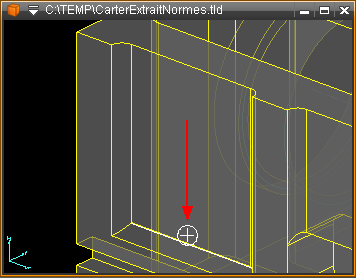
|
|
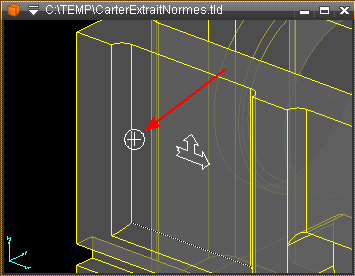
|
|
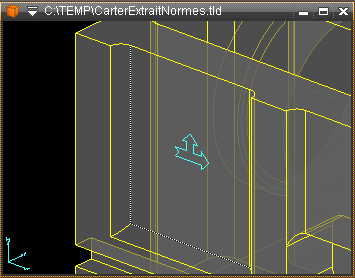
|
|
|
|
|
|
Curseur sur un sommet
Analogue à Plan par 3 points.
|
|
Après ENTER , un curseur élastique s'accroche aux sommets, ce sera le nouvel axe des X.
|
|
Après un second ENTER , le curseur montre le repère positionné sur le premier point, et oriente le plan selon un troisième point qui reste à cliquer.
|
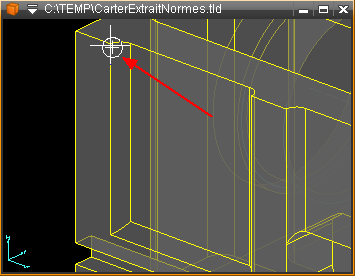
|
|
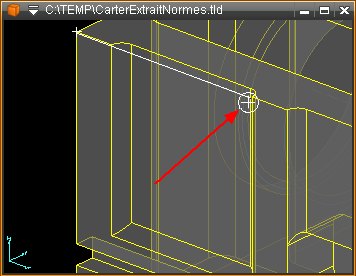
|
|
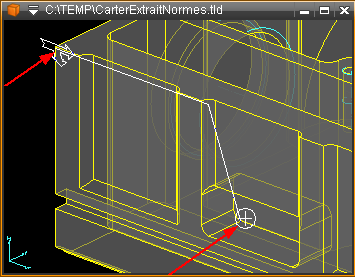
|
Le positionnement sur trois sommets permet de s'accrocher uniquement à des sommets existants, sur les diverses entités volumiques (objets, filaire, facettes, maillages, tuyaux). Pour entrer des points 3D avec des valeurs indiquées au clavier, utiliser la fonction Plan par 3 points.
Déplacement du repère
Après un clic au centre du repère plan de travail ou du repère provisoire, l'utilisateur peut le déplacer interactivement.
Etat initial : Plan de travail courant, curseur interactif, et repère provisoire.
|
|
Possibilité 1 : curseur sur le plan courant.
|
|
Possibilité 2 : curseur sur le repère provisoire.
|
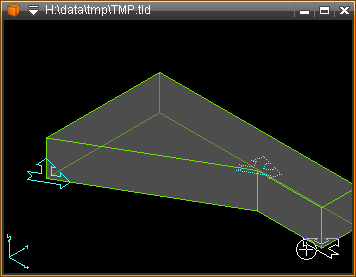
|
|
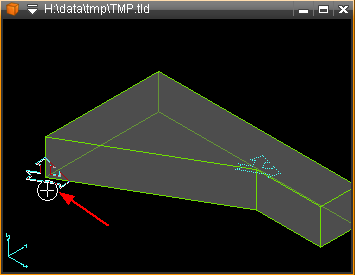
|
|
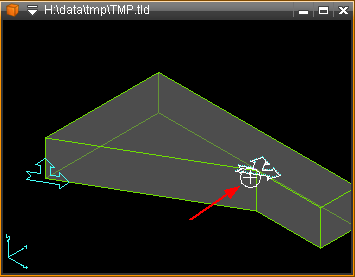
|
|
|
|
|
|
Après ENTER , le curseur permet de déplacer la position du repère interactivement.
|
|
Par exemple [HOME] suivi de [RX:90].
|
|
Par exemple [HOME] suivi de [Z:50].
|
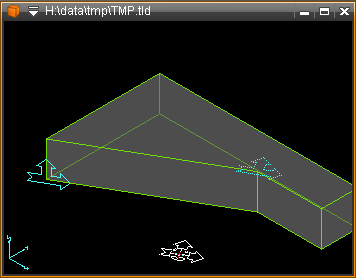
|
|
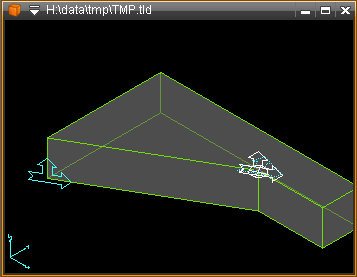
|
|
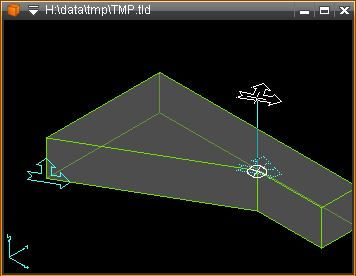
|
|
|
|
|
|
Ou encore ',' (recherche point milieu) suivi d'un clic sur une arête ...
|
|
... déplace le repère au centre de l'arête montrée.
|
|
|
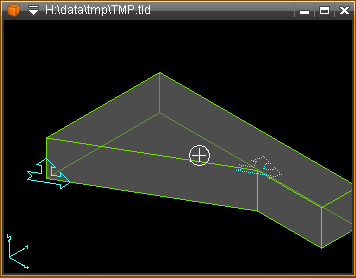
|
|
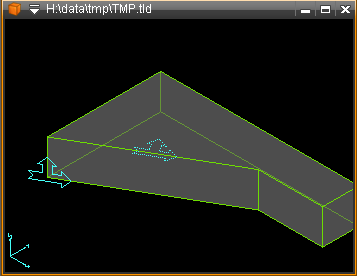
|
|
|
Touches du clavier quand le repère est au bout du curseur : voir les Raccourcis du curseur .
Actions sur le repère provisoire (seulement pour le fonctionnement en deux temps)
Actions des touches du clavier quand le repère est « provisoire »
Rotation de 90°, autour de l'axe Z provisoire
|
[r] ou [R]
|
|
Permutation des axes provisoires X, Y, et Z
|
[z] ou [Z]
|
|
Symétrie selon l'axe des X (Z devient -Z)
|
[x] ou [X]
|
(version 2014)
|
Symétrie selon l'axe des Y (Z devient -Z)
|
[s] ou [S]
|
|
Orientation selon le plan courant, tout en conservant l'origine
|
[\]
|
|
Autres actions avec certains raccourcis du curseur quand le repère est « provisoire » : déplacements et rotations.
Les touches Flèches et Page précédente/Page suivante autorisent un déplacement immédiat en X/Y/Z, selon le pas de la grille.
Les touches [+] et [-] autorisent une rotation immédiate, selon les facteurs de rotation fixés dans les préférences.
Plus de déplacements sont possibles en cliquant sur le repère courant, voir Déplacement du repère ci-dessous.
Accroche sur une extrémité d'entité 2D
Si l'accroche du repère provisoire est une extrémité de ligne, d'arc ou de courbe, deux actions supplémentaires sont possibles,
qui déplacent le repère le long de l'entité en valeur absolue (distance) ou relative (ratio).
Distance entre l'origine du plan de travail et l'extrémité
|
[d] ou [D]
|
Ratio entre l'extrémité et l'origine du plan de travail [0...1]
|
[p] ou [P]
|
Rappel des raccourcis
En se rendant avec la souris dans la Zone d'entrée des coordonnées, un menu popup indiquant les raccourcis de déplacement s'affiche :

|
ou
|

|
Effet de la touche [R]
|
|
Après un clic sur la touche [R], rotation de 90°
|
|
Après deux clics sur la touche [R], etc.
|
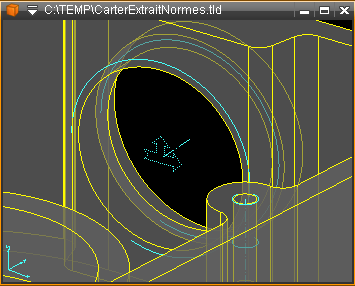
|
|
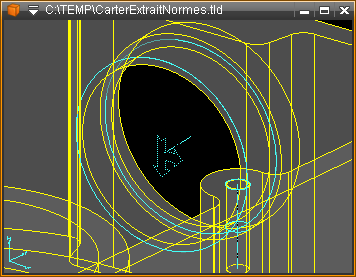
|
|
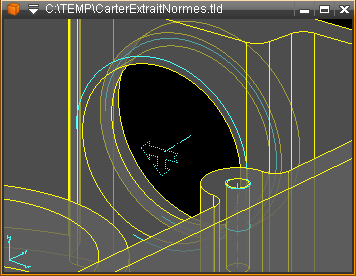
|
|
|
|
|
|
Effet de la touche [Z]
|
|
Après un clic sur la touche [Z], permutation X-Y-Z
|
|
Après deux clics sur la touche [Z]
|
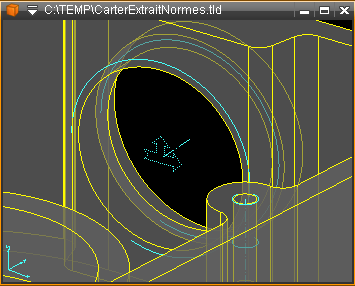
|
|
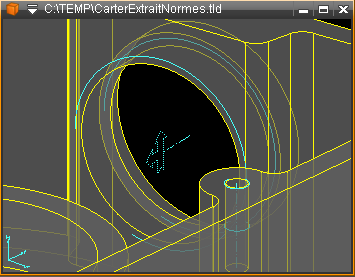
|
|
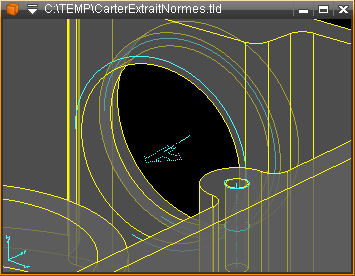
|
|
|
|
|
|
Effet de la touche [X] (« X » pour « axe des X »)
|
|
L'axe des X est inversé, aussi celui des Z.
|
|
|
|
|
|
|
|
Effet de la touche [S] (« S » pour « symétrie »)
|
|
L'axe des Y est inversé, aussi celui des Z.
|
|
|
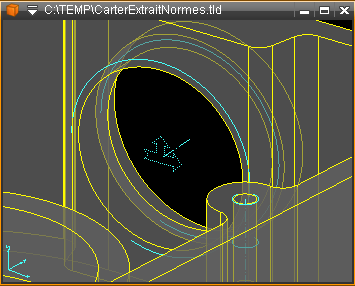
|
|
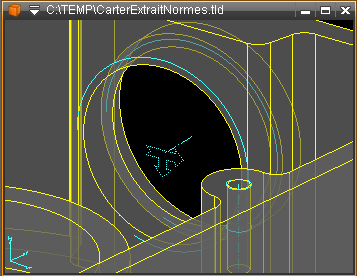
|
|
|
|
|
|
|
|
Effet de la touche [\]
|
|
Orientation selon le plan de travail courant
(dans cet exemple : le plan absolu XY).
|
|
|
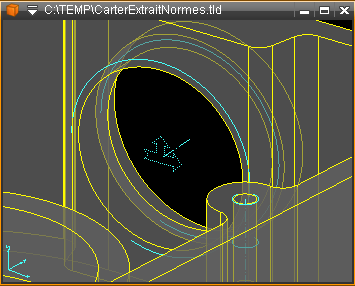
|
|
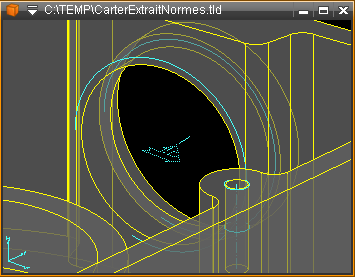
|
|
|
|
|
|
|
|
Effet de la touche [D] (« D » pour « distance »)
Repère à l'extrémité d'un arc.
|
|
D=200
Distance donnée entre le plan de travail et l'extrémité
|
|
|
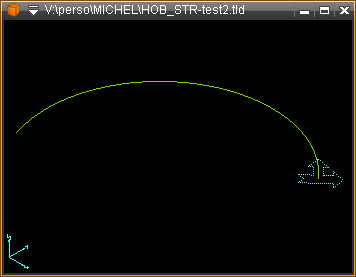
|
|
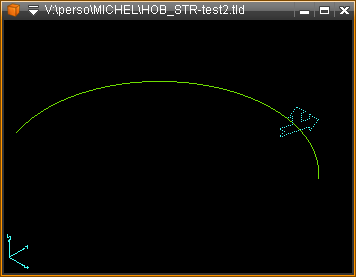
|
|
|
|
|
|
|
|
Effet de la touche [P]
Repère à l'extrémité d'une courbe
|
|
P=0.60
Ratio entre l'extrémité et le plan de travail
|
|
|
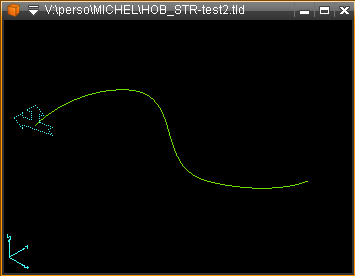
|
|
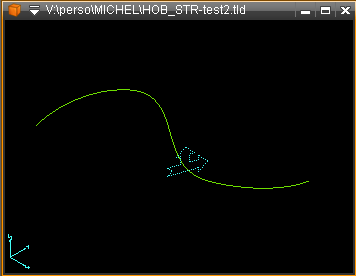
|
|
|
Plan lié
Les plans de travail peuvent être construits de manière a être « relatifs » ou « liés » aux entités du dessin sur lesquels ils ont été créés.
Dans ce cas le repère est représenté différemment. Voir Plan lié HOB.
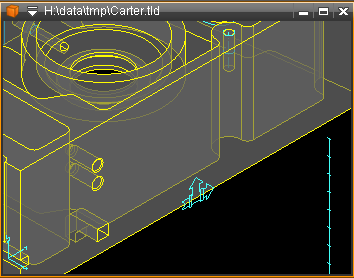
Rubriques connexes
Plan de travail direct , Déplace plan , Oriente plan, Gestion plans , Plan XY , Plan YZ , Plan ZX , Plan par orig+ang , Plan par 2 arêtes , Plan par objet , Plan méd 2 arêtes , Plan par face , Plan par élém 2D , Plan par 3 points , Plan parallèle , Plan par coupe , Plan limitation , Plan lié HOB , Repère lié par défaut , Curseur interactif 3D
|
|







